포맷된 하드 드라이브에서 데이터를 빠르게 복구하는 방법
"최근에 문제가 발생했습니다. 하드 드라이브가 실수로 포맷되었습니다. 중요한 파일이 있습니다. 어떻게 해야 하나요? 포맷된 하드 드라이브에서 데이터 복구?" 실수로 하드 드라이브의 데이터를 삭제한 경우 휴지통 애플리케이션에서 빠르게 찾을 수 있습니다. 하지만 하드 드라이브를 포맷하는 것은 또 다른 문제입니다. 이 가이드에서는 백업 여부와 관계없이 파일을 복구하는 방법을 설명합니다.
페이지 내용:
1부: 포맷된 하드 드라이브에서 데이터를 복구할 수 있습니까?
하드 드라이브를 포맷한다는 것은 드라이브의 모든 데이터를 삭제하고 운영 체제에 사용 가능한 공간을 확보하기 위해 파일 시스템을 생성하는 것을 의미합니다. 포맷된 디스크에서 데이터를 복구할 수 있는지 여부는 두 가지 주요 요인에 따라 달라집니다.
SSD 대 HDD
SSD와 HDD는 데이터 처리 방식이 다릅니다. SSD에서 하드 드라이브를 포맷하면 TRIM 기능에 의해 파일이 영구적으로 삭제됩니다. 이로 인해 데이터 복구가 훨씬 더 복잡하고 어려워집니다. HDD에는 TRIM 기능이 없으므로 데이터 복구가 더 쉽습니다.
빠른 포맷 대 전체 포맷
하드 드라이브 포맷에는 빠른 포맷과 전체 포맷, 두 가지 유형이 있습니다. 빠른 포맷은 데이터 인덱스만 삭제하고 데이터는 복구 가능한 상태로 유지합니다. 전체 포맷은 데이터를 완전히 삭제하고 덮어쓰기 때문에 데이터 복구가 불가능합니다.
포맷된 하드 디스크에서 데이터를 성공적으로 복구하는 데 관련된 기타 요소는 다음과 같습니다.
1. 하드 드라이브가 물리적으로 손상되지 않았습니다.
2. 하드 드라이브가 컴퓨터에서 인식될 수 있습니다.
3. 정기적으로 백업하세요.
2부: 백업을 사용하여 포맷된 하드 드라이브에서 데이터를 복구하는 방법
PC에서 포맷된 드라이브의 파일을 복구하는 방법
파일 히스토리는 Windows 11/10에 내장된 백업 기능으로, 전체 하드 디스크를 백업합니다. 이 기능을 활성화하면 PC의 포맷된 드라이브에서 파일을 빠르게 복구할 수 있습니다.

1 단계 열기 설정 에서 신청 스타트 메뉴를 선택합니다.
2 단계 에 대한 검색 파일 역사 그것을 클릭하십시오.
3 단계 그런 다음 파일 히스토리로 파일 복원.
4 단계 드라이브의 백업을 찾아 적절한 타임스탬프를 선택하세요.
5 단계 백업을 진행하고 복구하려는 파일과 폴더를 선택하세요.
6 단계 클릭 복원 포맷된 드라이브에서 데이터를 복구하려면 하단의 버튼을 클릭하세요.
Mac에서 포맷된 디스크의 데이터를 복구하는 방법
Time Machine은 Mac에 기본 설치된 백업 기능입니다. 포맷하기 전에 드라이브를 백업했다면, Time Machine을 사용하여 포맷된 드라이브에서 데이터를 복구할 수 있습니다. 다음 단계를 따르세요.
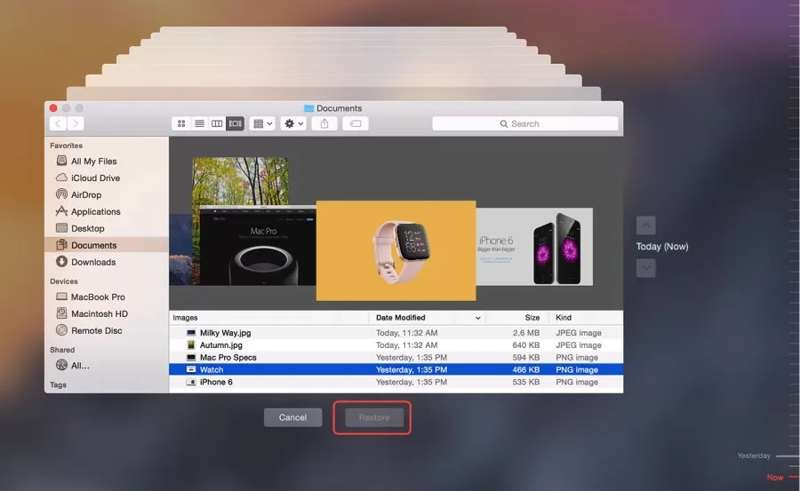
1 단계 백업 드라이브를 Mac에 연결합니다.
2 단계 열기 파인더 당신의 앱 독 바.
3 단계 포맷된 드라이브로 이동합니다.
4 단계 클릭 시간 기계 메뉴 막대의 버튼.
5 단계 사용 Up 및 아래쪽 화살표 원하는 파일을 찾으려면 버튼을 클릭하세요.
6 단계 원하는 모든 파일을 강조 표시하고 클릭하십시오. 복원 버튼을 클릭합니다.
3부: 백업 없이 포맷된 하드 드라이브에서 데이터를 복구하는 방법
백업이 없는 경우 Apeaksoft 데이터 복구 포맷된 하드 드라이브에서 데이터를 복구하는 가장 좋은 방법입니다. 또한, 사용자 친화적인 디자인으로 특히 일반인도 쉽게 사용할 수 있습니다. 내장된 고급 기술을 통해 최대한 많은 데이터를 찾을 수 있습니다.
포맷된 하드 디스크에서 데이터를 복구하는 가장 좋은 방법
- 3단계로 모든 파일 유형을 복구하세요.
- 포맷된 드라이브, 실수로 삭제된 드라이브에 사용 가능 공장 초기화수록.
- 내부 및 외부 하드 드라이브 모두에 사용 가능합니다.
- 높은 성공률과 탁월한 회복 속도를 제공합니다.
- Windows 11/10/8/7/XP/Vista 및 Mac OS X 10.7 이상을 지원합니다.

포맷된 하드 디스크에서 데이터를 복구하는 방법
1 단계 드라이브를 스캔하세요
컴퓨터에 설치한 후 최고의 하드 드라이브 복구 소프트웨어를 시작하세요. 하드 드라이브 복구 포맷된 디스크를 선택하세요. 스캔 시작 손실된 파일을 찾으려면 버튼을 클릭하세요.

2 단계 복구 가능한 파일 미리 보기
디스크 검사가 완료되면 복구 가능한 파일을 유형 또는 폴더별로 미리 볼 수 있습니다. 유형 목록 탭을 클릭하고 원하는 데이터 유형을 선택하세요. 또는 경로리스트 탭을 클릭하고 원하는 폴더를 선택하세요. 또한 다음을 사용하여 특정 파일을 빠르게 찾을 수 있습니다. 필터 및 검색 기능을 제공합니다.

3 단계 데이터 복구
마지막으로 검색하려는 모든 파일을 선택하고 클릭하십시오. 복구 버튼을 클릭합니다. 출력 폴더를 설정하고 포맷된 하드 디스크에서 데이터 복구를 확인합니다. 이 프로그램을 사용하면 삭제 된 비디오를 복구, 노래, 사진, 문서 파일 등을 더욱 쉽게 관리할 수 있습니다.

결론
이제 방법을 이해해야 합니다. 포맷된 하드 드라이브 복구하드 디스크를 포맷했더라도 PC나 Mac에 백업해 둔 파일을 통해 파일을 복원할 수 있습니다. Apeaksoft Data Recovery를 사용하면 백업 없이도 포맷된 파일을 복구할 수 있습니다. 이 주제에 대해 다른 질문이 있으시면 이 게시물 아래에 메시지를 남겨주세요. 신속하게 답변해 드리겠습니다.
관련 기사
최고의 안드로이드 데이터 복구 소프트웨어를 찾고 계신가요? 시중에 최고의 안드로이드 데이터 복구 도구라고 자칭하는 소프트웨어가 너무나 많은데, 어떤 소프트웨어를 선택해야 할까요?
안드로이드에서 실수로 파일을 삭제해 본 적이 있으신가요? 이 글에서는 백업을 하지 않았더라도 안드로이드에서 삭제된 파일을 복구하는 방법을 알려드립니다!
SSD 디스크에 데이터 손실이나 손상이 발생한 경우, 지금 바로 손실된 파일을 복구해야 합니다. SSD 데이터를 쉽게 복구하는 몇 가지 방법을 확인해 보세요.
작은 썸 드라이브에서 데이터가 손실되면 어떻게 처리해야 할까요? 플래시 드라이브나 손상된 USB에서 삭제된 파일을 복구하는 방법을 확인해 보세요.

